蓝牙键盘台式电脑能用吗 蓝牙键盘连接台式电脑的步骤
蓝牙键盘作为一种方便的输入设备,被广泛应用于手机、平板等移动设备上,许多人可能会好奇,蓝牙键盘是否也能连接到台式电脑上呢?答案是肯定的!事实上通过一些简单的步骤,我们可以轻松地将蓝牙键盘连接到我们的台式电脑上,从而在工作或娱乐时享受到更加舒适和便捷的打字体验。接下来让我们一起来了解一下蓝牙键盘连接台式电脑的步骤吧!
方法如下:
1.第一步:首先将蓝牙适配器插入台式电脑的USB插孔,然后电脑页面的右下角会有一个蓝牙标识的图标出现
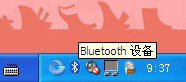
2.第二步:双击蓝牙标识的图标,就会出现如下界面。选中添加,然后点击确定
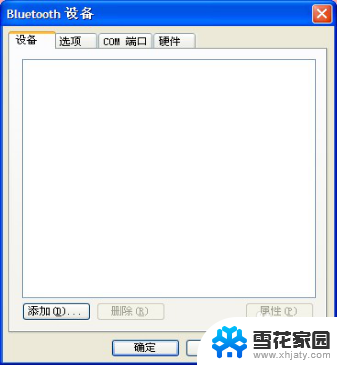
3.第三步:出现如下界面后,将勾选上后,然后点击下一步
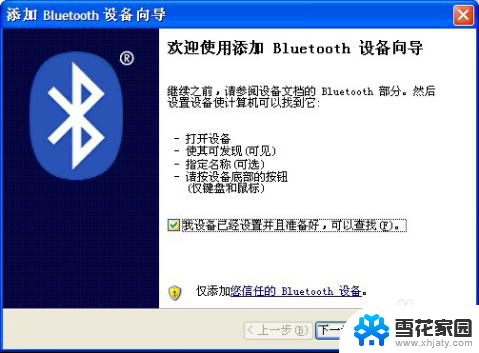
4.第四步:当搜索到蓝牙键盘之后,就会出现Bluetooth 3.0这个设备,选中Bluetooth 3.0,然后点击下一步
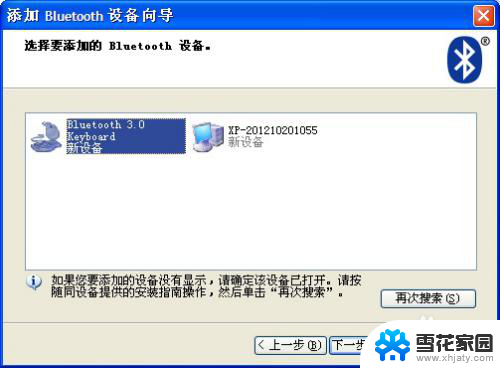
5.第五步:将“为我选择一个密匙”选上,然后点击下一步
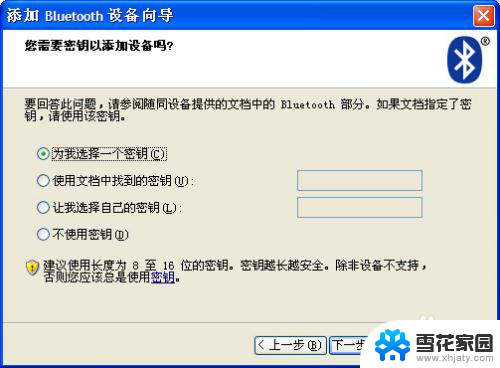
6.第六步:系统将会自动生成一个密匙,如下图所示。将台式电脑上显示出来的这个密匙在蓝牙键盘上输入,然后按“Enter”键,就会显示正在安装“Bluetooth”设备
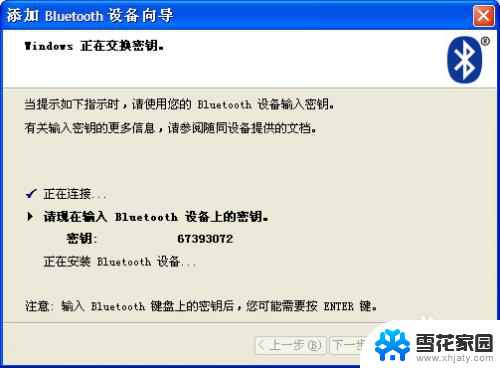
7.第七步:添加设备成功之后,会出现如下界面。点击完成,那么蓝牙键盘就是连接成功了,连接成功之后,在蓝牙键盘上切换一下系统,按Fn + 相对应的系统键(“Q”、“ W”、“ E”上面分别是三个系统),是什么系统就按什么系统就可以了,连接成功之后蓝牙键盘就可以使用了
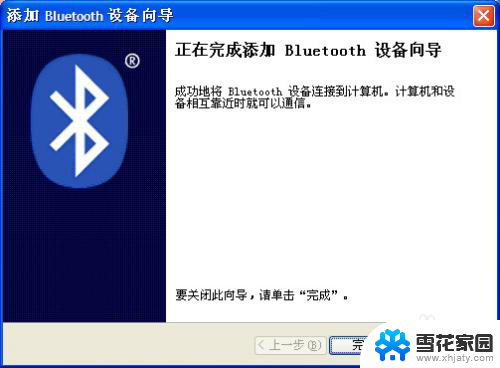
以上就是关于蓝牙键盘台式电脑能否使用的全部内容,如果有遇到相同情况的用户,可以按照小编提供的方法来解决。
蓝牙键盘台式电脑能用吗 蓝牙键盘连接台式电脑的步骤相关教程
-
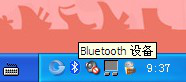 蓝牙键盘能接台式电脑吗 台式电脑连接蓝牙键盘的步骤
蓝牙键盘能接台式电脑吗 台式电脑连接蓝牙键盘的步骤2023-12-27
-
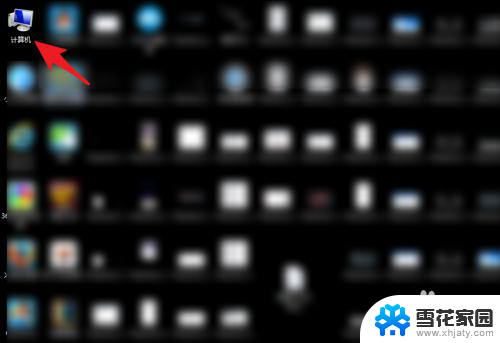 一般台式电脑有蓝牙功能吗 台式机怎样连接蓝牙耳机
一般台式电脑有蓝牙功能吗 台式机怎样连接蓝牙耳机2024-01-14
-
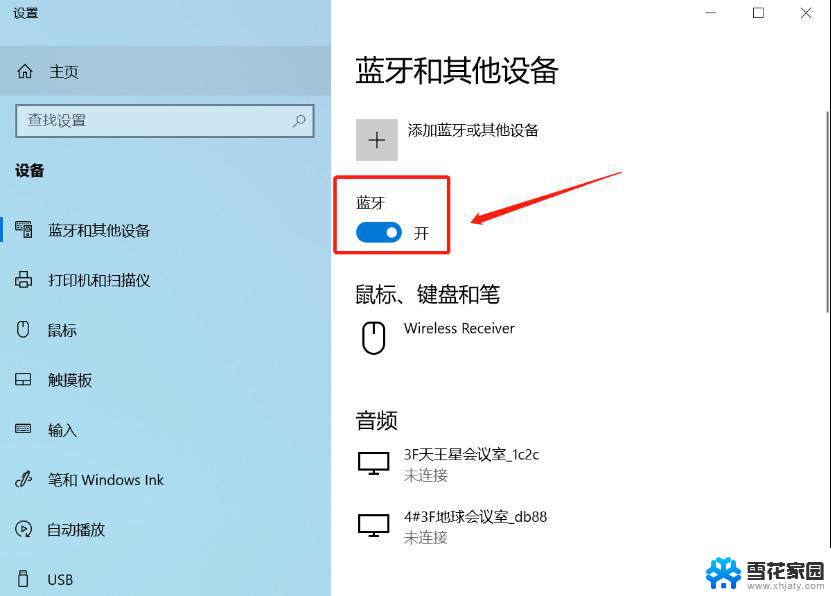 台式电脑如何打开蓝牙 台式机蓝牙功能开启步骤
台式电脑如何打开蓝牙 台式机蓝牙功能开启步骤2024-08-27
-
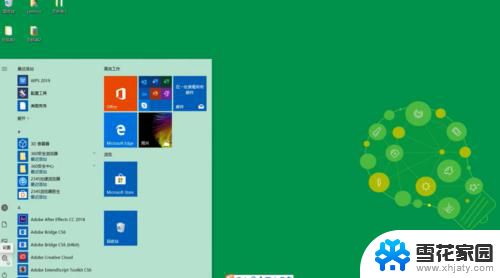 老台式电脑怎么连蓝牙 台式电脑如何连接蓝牙设备
老台式电脑怎么连蓝牙 台式电脑如何连接蓝牙设备2024-04-05
- 蓝牙音响怎么连接到台式电脑上 蓝牙音箱连接台式电脑步骤
- logi键盘k380怎么连电脑蓝牙 罗技k380蓝牙连接电脑步骤
- 台式机蓝牙无法连接 电脑蓝牙连接不成功怎么办
- 笔记本电脑能用蓝牙吗 电脑连接蓝牙耳机步骤
- 蓝牙键盘在电脑开机时候能连接吗 怎样在开机前连接蓝牙键盘
- 台式苹果电脑蓝牙鼠标怎么配对 苹果鼠标连接电脑步骤
- 壁纸滚动怎么设置 如何在电脑上设置滚动壁纸
- 投影开机没反应怎么办 投影仪无法启动怎么办
- 锁电脑屏幕怎么锁 电脑怎么设置自动锁屏
- 笔记本电脑黑屏录像 笔记本摄像头黑屏无法使用怎么办
- 为什么u盘插在有的电脑上显示不出来 U盘在电脑上无法显示
- windows怎么切屏 电脑怎么切换显示屏
电脑教程推荐
- 1 壁纸滚动怎么设置 如何在电脑上设置滚动壁纸
- 2 腾讯会议摄像头未检测到设备 电脑腾讯会议摄像头无法识别
- 3 windows开机进入欢迎使用后无响应 电脑桌面卡顿无响应怎么办
- 4 bios怎么用u盘启动 不同BIOS版本下U盘启动设置
- 5 电脑显示器休眠怎么设置 电脑休眠时间如何设置
- 6 电脑与电脑用网线连接 两台电脑如何用网线直连传输数据
- 7 windows系统账户名是哪个 windows系统怎么查看账户名
- 8 鼠标的上下滚动变成了调节音量 鼠标一滚动就调节音量设置方法
- 9 联想b575笔记本电脑摄像头在哪里查看 联想笔记本自带摄像头打开步骤
- 10 adobe acrobat怎么设置中文 Adobe Acrobat DC怎么切换语言为中文